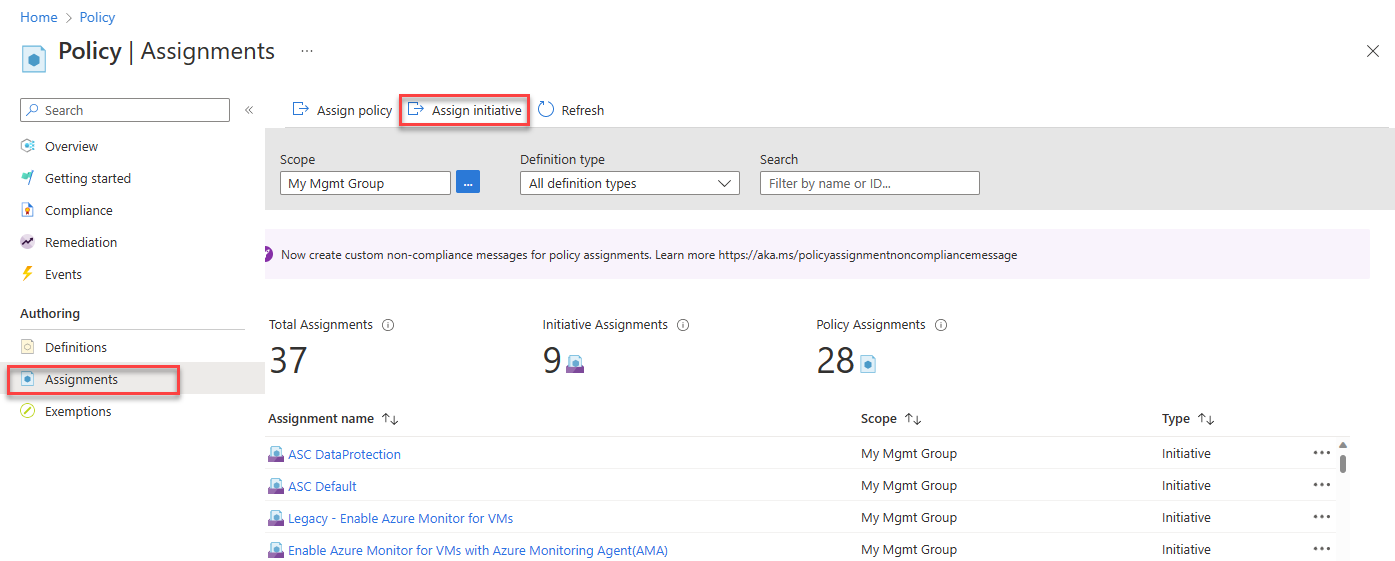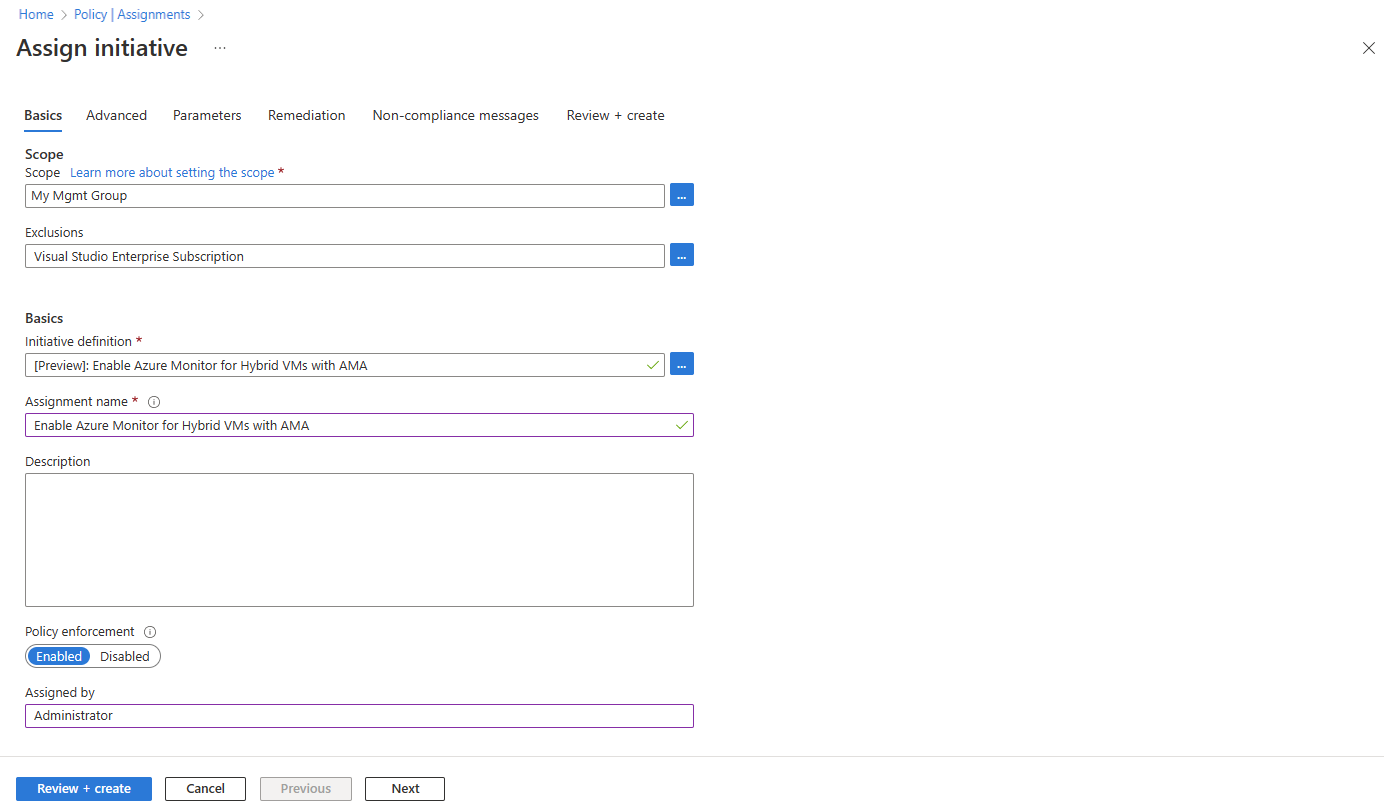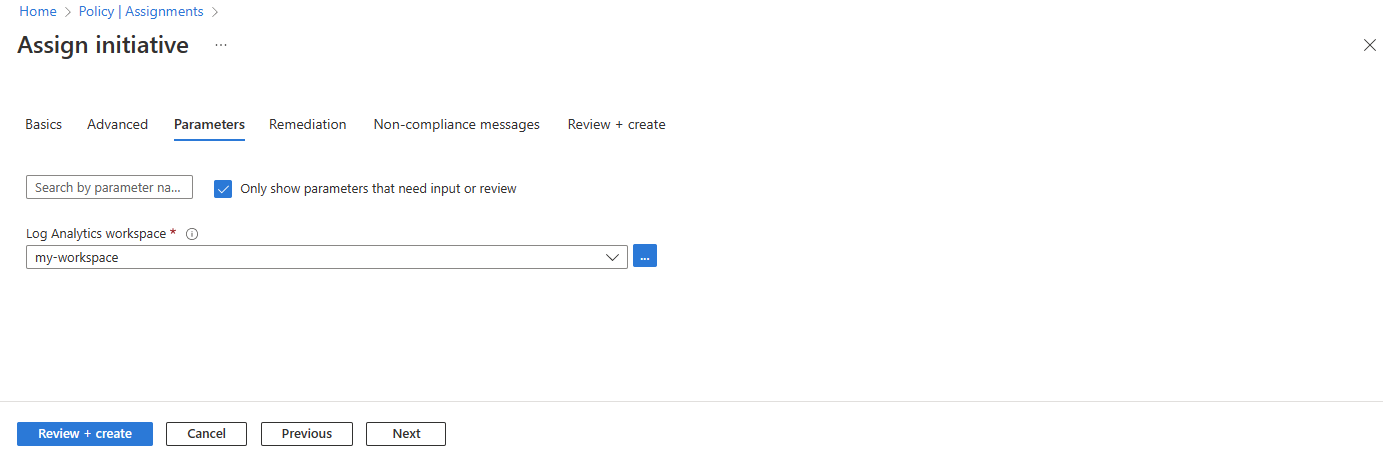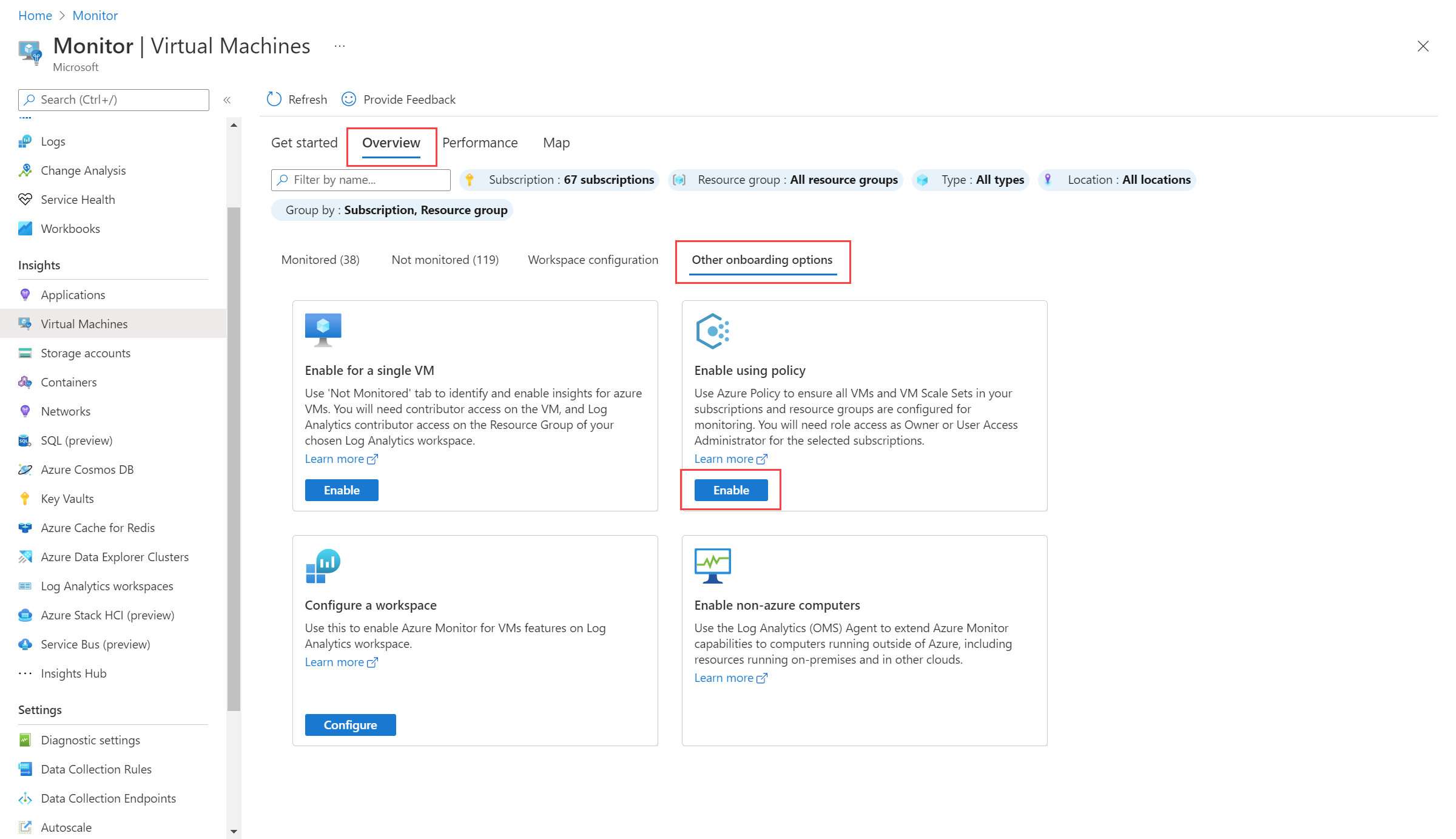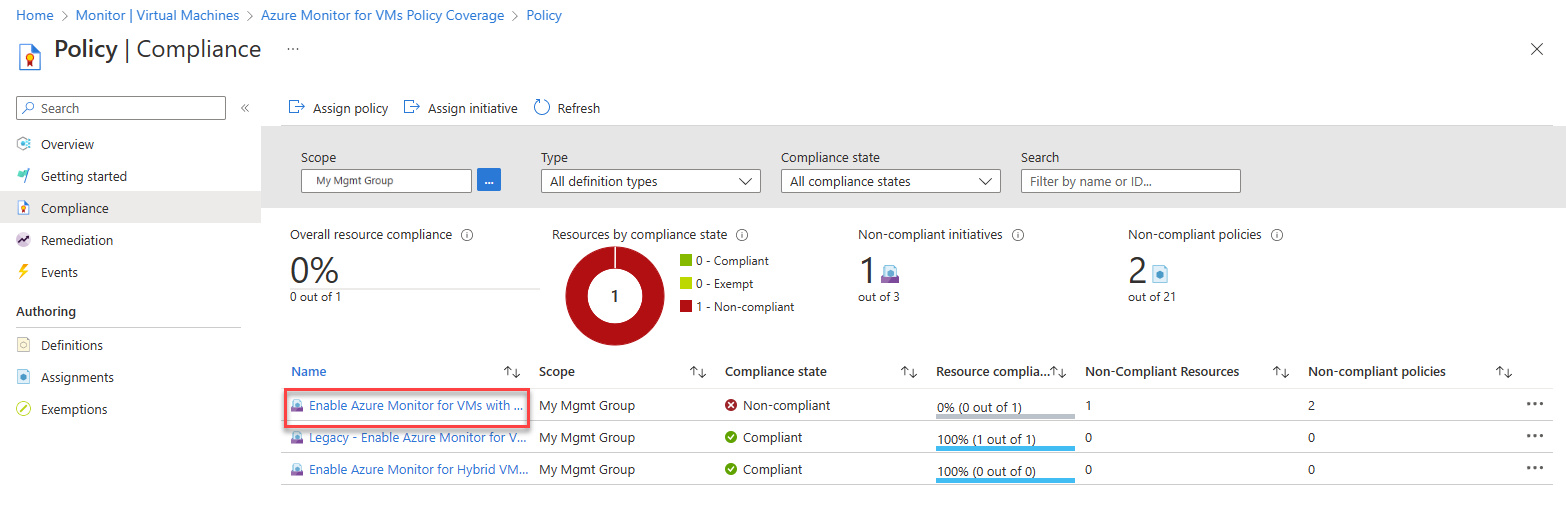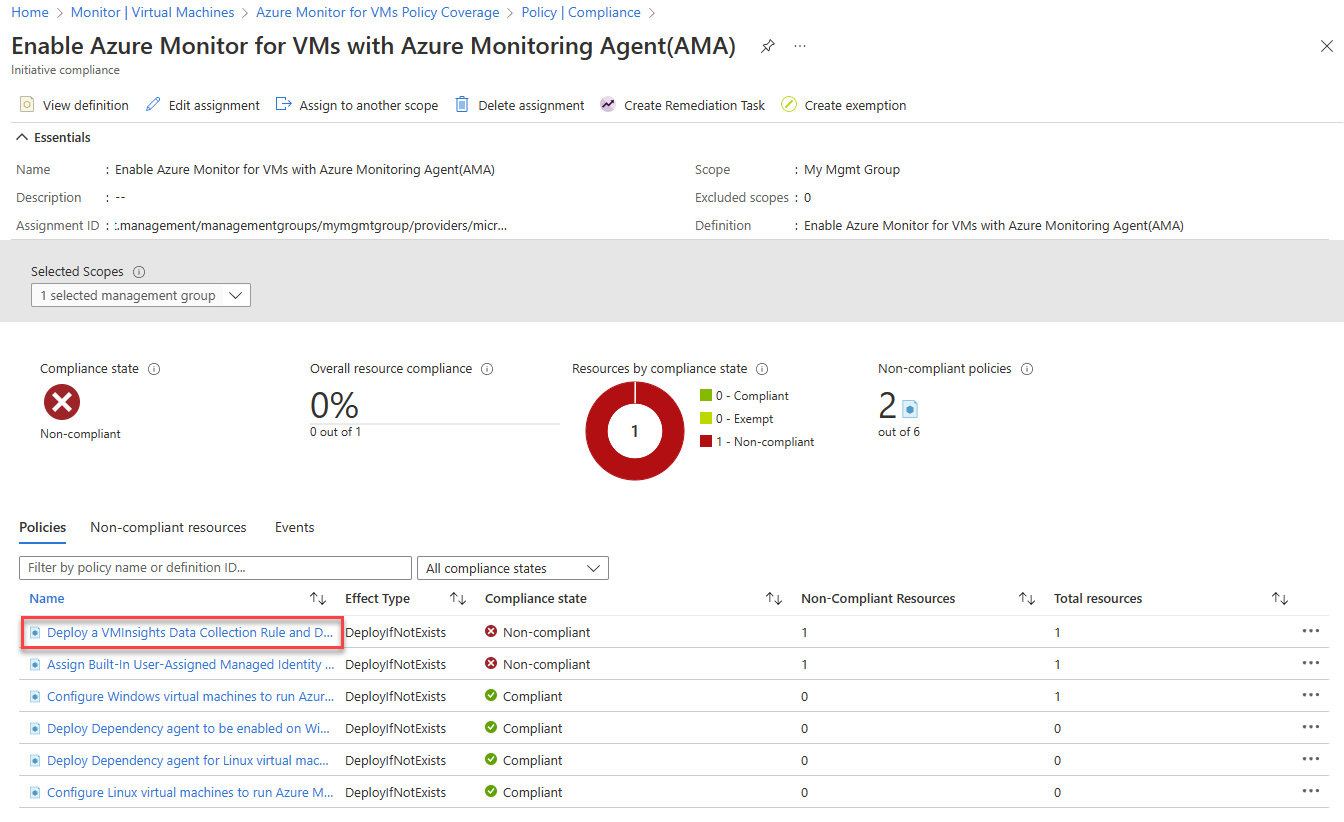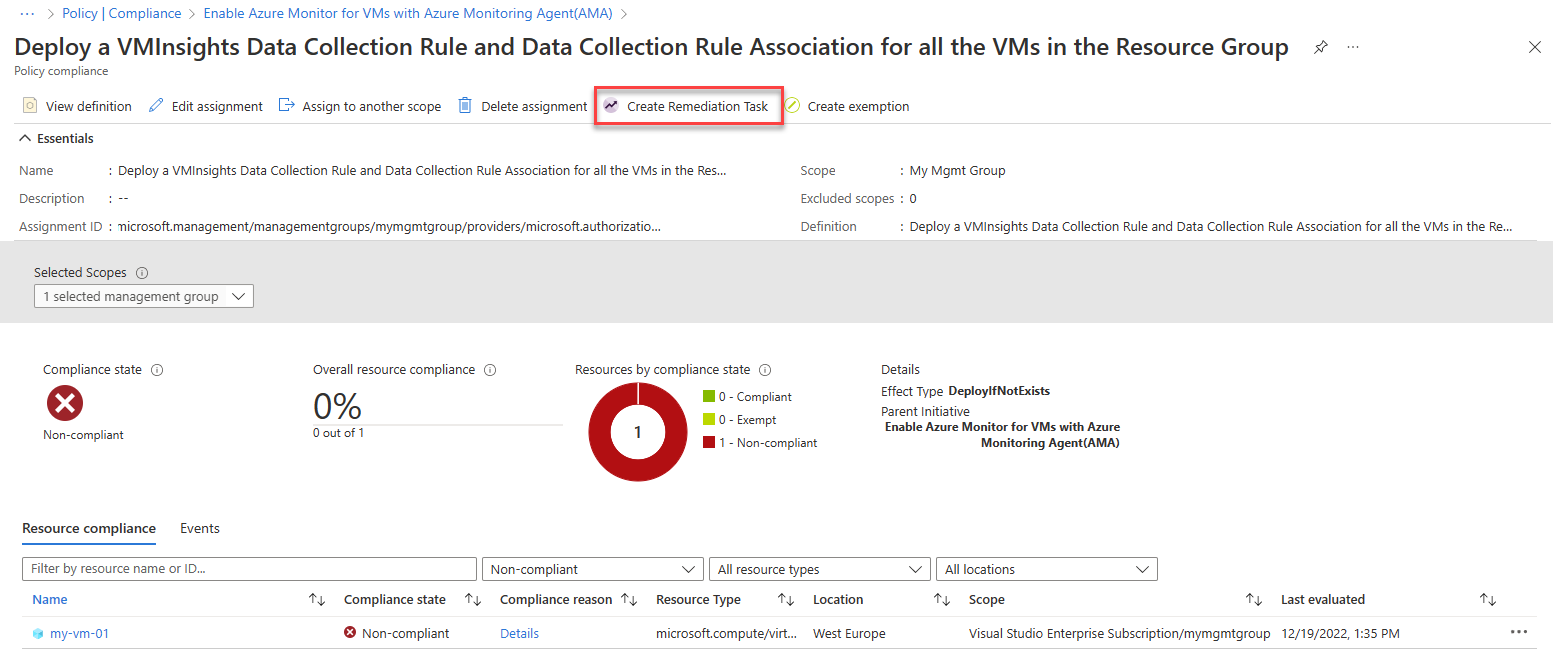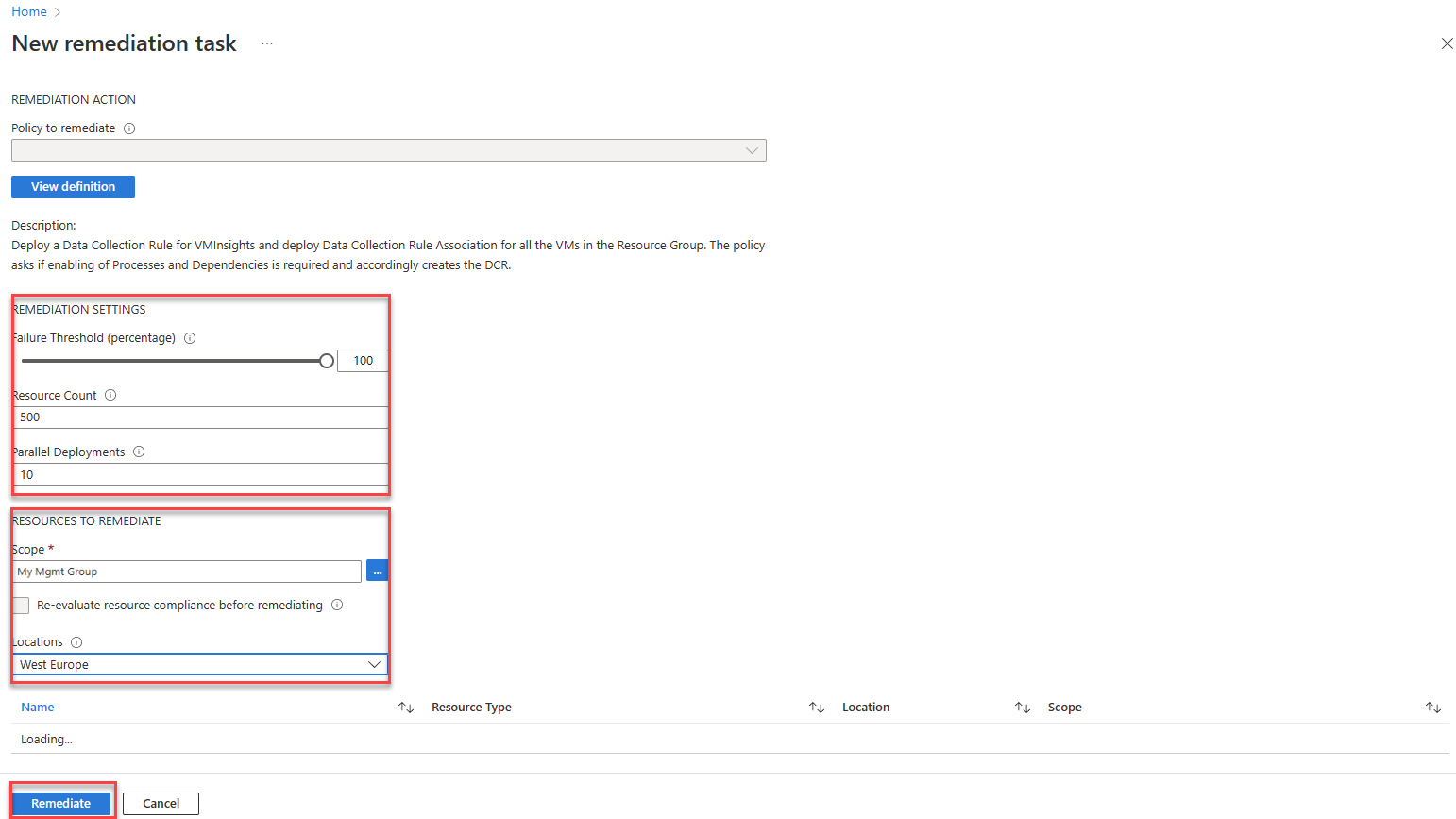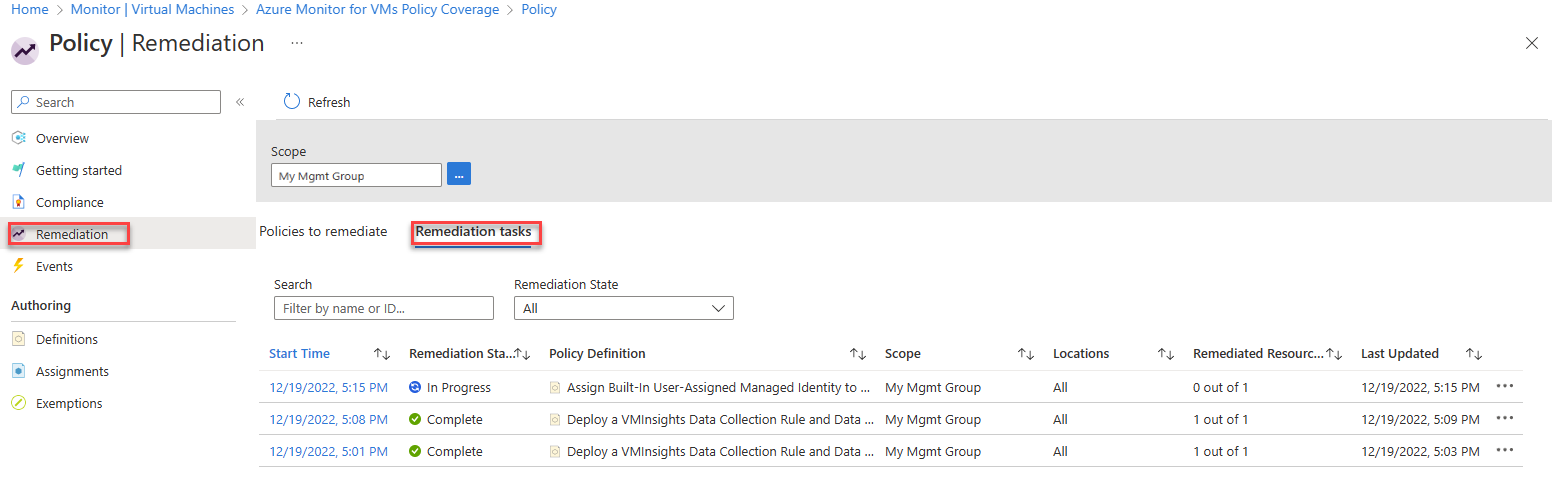Azure Policy를 사용하여 VM 인사이트 사용
Azure Policy를 통해 사용자가 만드는 모든 새 리소스와 수정하는 리소스에 대한 요구 사항을 설정하고 적용할 수 있습니다. VM 인사이트에 대해 미리 정의된 정책 집합인 VM 인사이트 정책 이니셔티브는 VM 인사이트에 필요한 에이전트를 설치하고 Azure 환경의 모든 새 가상 머신에서 모니터링을 사용하도록 설정합니다.
이 문서에서는 미리 정의된 VM 인사이트 정책 이니셔티브를 사용하여 Azure Arc와 연결된 Azure 가상 머신, 가상 머신 확장 집합 및 하이브리드 가상 머신에 대한 VM 인사이트를 사용하도록 설정하는 방법을 설명합니다.
필수 조건
Azure Policy를 사용하여 VM 인사이트를 사용하도록 설정하려면 VM 인사이트 DCR을 만들어야 합니다. DCR은 에이전트에서 수집할 데이터와 처리 방법을 지정합니다. 이 DCR을 만드는 방법에 대한 자세한 내용은 VM 인사이트 DCR을 참조하세요.
VM 인사이트 이니셔티브
VM 인사이트 정책 이니셔티브는 Azure 환경의 새 가상 머신에 Azure Monitor 에이전트 및 Dependency Agent를 설치합니다. 이러한 이니셔티브를 관리 그룹, 구독 또는 리소스 그룹에 할당하여 정의된 범위의 Windows 또는 Linux Azure 가상 머신에 에이전트를 자동으로 설치합니다.
참고 항목
아래 나열된 VM 인사이트 이니셔티브는 Azure Monitor 에이전트 설정을 사용하여 VM에 이미 존재하는 Dependency Agent 확장을 업데이트하지 않습니다. 이러한 이니셔티브를 배포하기 전에 VM에서 Dependency Agent 확장을 제거해야 합니다.
Azure Monitoring Agent를 사용하여 VM용 Azure Monitor 사용 Azure Monitoring Agent를 사용하여 가상 머신 확장 집합에 대해 Azure Monitor 사용 Azure Monitoring Agent를 사용하여 하이브리드 VM용 Azure Monitor 사용
이 이니셔티브는 사용자가 만든 새 컴퓨터와 수정하는 컴퓨터에 적용되지만 기존 VM에는 적용되지 않습니다.
| 정책 이니셔티브 이름 | 설명 |
|---|---|
| Azure Monitoring 에이전트를 사용하여 VM용 Azure Monitor 사용 | Azure VM에 Azure Monitor 에이전트 및 Dependency Agent를 설치합니다. |
| Azure Monitoring 에이전트를 사용하여 가상 머신 확장 집합에 Azure Monitor 사용 | 가상 머신 확장 집합에 Azure Monitor 에이전트 및 Dependency Agent를 설치합니다. |
| Azure Monitoring 에이전트를 사용하여 하이브리드 VM용 Azure Monitor 사용 | Azure Arc와 연결된 하이브리드 VM에 Azure Monitor 에이전트 및 종속성 에이전트를 설치합니다. |
| 레거시: VM용 Azure Monitor 사용 | 가상 머신 확장 집합에 Log Analytics 에이전트 및 Dependency Agent를 설치합니다. |
| 레거시: 가상 머신 확장 집합에 Azure Monitor 사용 | 가상 머신 확장 집합에 Log Analytics 에이전트 및 Dependency Agent를 설치합니다. |
Important
레거시 Log Analytics 에이전트 는 2024년 8월 31일부로 더 이상 사용되지 않습니다. Microsoft에서는 Log Analytics 에이전트에 대한 지원을 더 이상 제공하지 않습니다. Log Analytics 에이전트를 사용하여 Azure Monitor에 데이터를 수집하는 경우 지금 바로 Azure Monitor 에이전트로 마이그레이션하세요.
사용자 지정 이미지 지원
Azure Monitor 에이전트 기반 VM 인사이트 정책 및 이니셔티브 정의에는 지원되는 이미지에서만 Dependency Agent 온보딩을 사용하도록 기본적으로 true로 설정된 scopeToSupportedImages 매개 변수가 있습니다. 사용자 지정 이미지에 종속성 에이전트 온보딩을 허용하도록 false 이 매개 변수를 설정합니다.
VM 인사이트 정책 이니셔티브 할당
Azure Portal에서 구독 또는 관리 그룹에 VM 인사이트 정책 이니셔티브를 할당하려면 다음을 수행합니다.
정책을 검색하고 엽니다.
할당>이니셔티브 할당을 선택합니다.
이니셔티브 할당 화면이 나타납니다.
이니셔티브 할당 구성:
- 범위 필드에서 이니셔티브를 할당할 관리 그룹 또는 구독을 선택합니다.
- (선택 사항) 이니셔티브 할당에서 특정 리소스를 제외하려면 제외를 선택합니다. 예를 들어 범위가 관리 그룹인 경우, 할당에서 제외할 해당 관리 그룹의 구독을 지정할 수 있습니다.
- 이니셔티브 할당 옆에 있는 줄임표(...)를 선택하여 정책 정의 선택기를 시작합니다. VM 인사이트 이니셔티브 중 하나를 선택합니다.
- (선택 사항) 할당 이름을 변경하고 설명을 추가합니다.
- 매개 변수 탭에서 할당의 모든 가상 머신에서 데이터를 전송할 Log Analytics 작업 영역을 선택합니다. 가상 머신에서 다른 작업 영역에 데이터를 보내려면 각각 고유한 범위를 사용하여 여러 할당을 만듭니다. 이 단계에는 현재 작업 중인 정책 이니셔티브에 따라 다른 매개 변수가 있습니다.
참고 항목
할당 범위를 벗어나지 않는 작업 영역을 선택하는 경우 Log Analytics 기여자 권한을 정책 할당의 Principal ID에 부여합니다. 그렇지 않으면 다음과 같은 배포 오류가 발생할 수 있습니다.
The client '343de0fe-e724-46b8-b1fb-97090f7054ed' with object id '343de0fe-e724-46b8-b1fb-97090f7054ed' does not have authorization to perform action 'microsoft.operationalinsights/workspaces/read' over scope ...검토 + 만들기를 선택하여 이니셔티브 할당 세부 정보를 검토합니다. 만들기를 선택하여 할당을 만듭니다.
기존 가상 머신을 사용하도록 설정하려면 여러 수정 작업이 필요할 수 있으므로 이 시점에서 수정 작업을 만들지 마세요. 수정 작업을 만드는 방법에 대한 자세한 내용은 규정 준수 결과 수정을 참조하세요.
VM 인사이트 정책 이니셔티브에 대한 규정 준수 검토
이니셔티브를 할당한 후 관리 그룹 및 구독에서 이니셔티브에 대한 규정 준수를 검토하고 관리할 수 있습니다.
각 관리 그룹 또는 구독에 존재하는 가상 머신 수와 그 규정 준수 상태를 확인하려면 다음을 수행합니다.
Azure Monitor를 검색하여 엽니다.
가상 머신>개요>기타 온보딩 옵션을 선택합니다. 그런 다음, 정책을 사용하도록 설정에서 사용을 선택합니다.
VM용 Azure Monitor 정책 적용 범위 페이지가 나타납니다.

다음 표에서는 VM용 Azure Monitor 정책 적용 범위 페이지에 표시되는 규정 준수 정보를 설명합니다.
함수 설명 범위 이니셔티브가 적용되는 관리 그룹 또는 구독. 내 역할 범위에서 역할. 역할은 읽기 권한자, 소유자, 기여자이거나, 구독에 액세스할 수 있지만 구독이 속하는 관리 그룹에는 액세스할 수 없는 경우 공백으로 유지할 수 있습니다. 역할에 따라 볼 수 있는 데이터와 정책 또는 이니셔티브(소유자)를 할당하거나, 편집하거나, 규정 준수를 볼 수 있는지 여부가 결정됩니다. 총 VM 수 VM의 상태에 관계없이 해당 범위의 총 VM 수. 관리 그룹의 경우 이 수는 모든 관련 구독 또는 자식 관리 그룹에 있는 총 VM 수입니다. 할당 적용 범위 이니셔티브에서 적용되는 VM의 백분율. 이니셔티브를 할당할 때 할당에서 선택하는 범위는 나열된 범위 또는 해당 범위의 하위 집합일 수 있습니다. 예를 들어 관리 그룹(적용 범위)이 아니라 구독(이니셔티브 범위)에 대한 할당을 만들면 할당 적용 범위의 값은 이니셔티브 범위의 VM 수를 적용 범위의 VM 수로 나눈 결과를 나타냅니다. 또 다른 경우 정책 범위에서 일부 VM, 리소스 그룹 또는 구독을 제외할 수 있었습니다. 값이 비어 있으면 정책 또는 이니셔티브가 존재하지 않거나 권한이 없음을 나타냅니다. 할당 상태 성공: 범위의 모든 컴퓨터에 배포된 Azure Monitor 에이전트 또는 Log Analytics 에이전트 및 Dependency Agent.
경고: 구독이 관리 그룹에 있지 않습니다.
시작되지 않음: 새 할당이 추가되었습니다.
잠금: 관리 그룹에 대한 충분한 권한이 없습니다.
비어 있음: VM이 없거나 정책이 할당되지 않았습니다.준수 VM Azure Monitor 에이전트 또는 Log Analytics 에이전트 및 Dependency Agent가 모두 설치된 VM 수. 할당이 없거나, 범위에 VM이 없거나, 관련 권한이 없는 경우 이 필드는 비어 있습니다. 규정 준수 전체 준수 리소스 수는 준수 상태인 고유 리소스의 합을 모든 고유 리소스의 합으로 나눈 결과입니다. 규정 준수 상태 준수: 범위의 모든 VM에 Azure Monitor 에이전트 또는 Log Analytics 에이전트 및 Dependency Agent가 배치되었거나, 범위의 새 VM은 아직 평가되지 않았습니다.
비준수: 사용하도록 설정되지 않고 수정이 필요할 수 있는 VM이 있습니다.
시작되지 않음: 새 할당이 추가되었습니다.
잠금: 관리 그룹에 대한 충분한 권한이 없습니다.
비어 있음: 할당된 정책이 없습니다.줄임표(...) >준수 보기를 선택합니다.
준수 페이지가 나타납니다. 지정된 필터와 일치하는 할당을 나열하고 할당의 준수 여부를 나타냅니다.
할당을 선택하면 그 세부 정보를 볼 수 있습니다. 이니셔티브 준수 페이지가 나타납니다. 여기에는 이니셔티브의 정책 정의와 각 정책의 준수 여부가 나열됩니다.
정책 정의는 다음과 같은 경우 비준수로 간주됩니다.
- Azure Monitor 에이전트, Log Analytics 에이전트 또는 Dependency Agent가 배포되지 않은 경우. 문제를 완화할 수정 작업을 만듭니다.
- VM 이미지(OS)가 정책 정의에서 식별되지 않습니다. 정책이 잘 알려진 Azure VM 이미지만 확인할 수 있는 경우. VM OS가 지원되는지 여부는 설명서를 확인하세요.
- 이니셔티브 범위의 일부 VM이 정책 할당에 지정된 VM이 아니라 Log Analytics 작업 영역에 연결되어 있습니다.
정책 정의를 선택하여 정책 준수 페이지를 엽니다.
수정 작업 만들기
할당에 100% 준수가 표시되지 않는 경우 기존 VM을 평가하고 사용하도록 설정하는 수정 작업을 만듭니다. 각 정책 정의마다 하나씩 여러 개의 수정 작업을 만들어야 할 수 있습니다. 이니셔티브에 대한 수정 작업을 만들 수 없습니다.
수정 작업을 만들려면 다음을 수행합니다.
이니셔티브 규정 준수 페이지에서 수정 작업 만들기를 선택합니다.
새 수정 작업 페이지가 나타납니다.
수정 설정 및 수정할 리소스를 검토하고 필요에 따라 수정합니다. 그런 다음, 수정을 선택하여 작업을 만듭니다.
수정 작업이 완료되면 VM이 설치된 에이전트의 규정을 준수하고 VM 인사이트를 사용하도록 설정해야 합니다.
수정 작업 추적
수정 작업의 진행률을 추적하려면 정책 메뉴에서 수정을 선택하고 수정 작업 탭을 선택합니다.
다음 단계
다음의 방법을 알아보세요.
- VM 인사이트 맵을 보고 애플리케이션 종속성을 확인합니다.
- Azure VM 성능을 보고 VM 성능의 병목 현상 및 전체 사용률을 식별합니다.